Wise Hotkey是一个实用的电脑快捷键管理和增强工具,你可以在这里新建任意组合的快捷键,使用它来启动电脑上的任意软件、打开常用文件夹、访问指定的网站,让电脑的使用更加方便,提高寻找内容的效率。使用方式十分简单,点击图标就能选择快捷启动的功能,点击快捷键就能自定义修改。
Wise Hotkey 怎么启动程序/文件夹/网站
Wise Hotkey 是一款适用于 Windows 用户强大的热键管理工具。通过它的帮助,用户可以轻松地将热键分配给某些应用程序,文件夹以及网站。以下是使用方法。
1,如何注册成专业版
点击注册按钮后,依次输入用户名,邮箱和注册码,即可完成注册。建议使用复制粘贴的方法输入注册码。
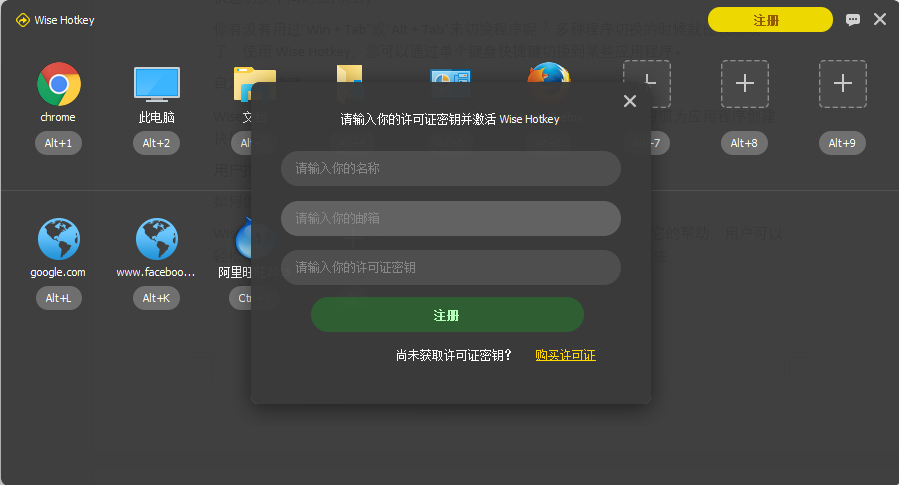
2,如何创建,删除热键
添加:点击+后即会弹出窗口让你选择需要添加的应用程序,文件夹或网址。
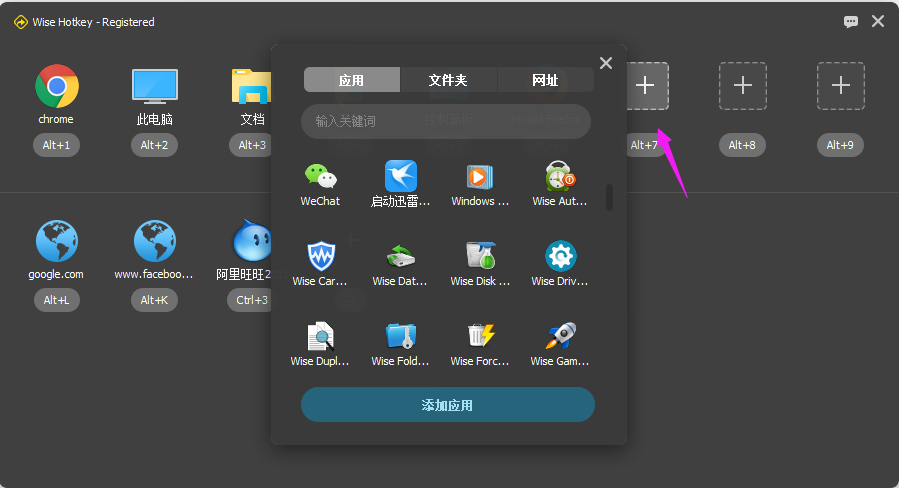
选择好程序后,点中图标下面的快捷键设置窗口,按照提示按下组合键,就添加完成了。
删除:鼠标划过时右上角会显示×,单击即可删除。

3,如何启动,切换设置好的应用程序
保持 Wise Hotkey 后台运行,按下设置好的组合键即可启动或切换对应的程序,文件夹,网站。
4,其他设置
右击通知区域的 Tray 图标,会弹出设置界面,可以设置语言,开机自动运行,或者选择临时禁用。
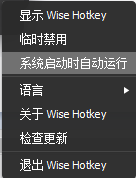
Wise Hotkey常见问题
Wise Hotkey的快捷键组合有什么要求?
组合键必须包含 Ctrl 或者 Alt. 组合键可以是2个或者3个键组成.
例如:Ctrl + 1,Alt + 2,Ctrl + Alt + 1
设置快捷键的时候没有响应,为什么?
你新设置的快捷键与Windows系统默认的快捷键冲突。如,Win + R,这是系统自带的快捷键,用于打开“运行”窗口的。遇到设置快捷键没有成功情况,请尝试其它的组合键。
为什么我不能使用 Alt + 作为组合键?
这是因为Windows系统的原因,多试几次还是可以成功的.
怎样禁止 Wise Hotkey 开机自动运行?
当 Wise Hotkey 运行以后,在任务栏通知区域找到 Wise Hotkey 的图标,单击右键,取消勾选“系统启动时自动运行”.
Wise Hotkey软件功能
快速启动任何应用程序,文件夹或网站
在日常生活中使用电脑时,我们可能每次都会固定运行某些程序。 使用Wise Hotkey,您可以通过键盘快捷键启动这些应用程序。 它可以节省时间查找和鼠标点击。 用户不仅可以添加经常使用的应用程序,还可以添加文件夹或URL。
快速切换不同的应用程序
你有没有用过“Win + Tab”或“Alt + Tab”来切换程序呢? 多种程序切换的时候就比较麻烦了。使用Wise Hotkey,您可以通过单个键盘快捷键切换到某些应用程序。
自定义快捷键
Wise Hotkey允许用户自定义快捷键。用户可以根据自己的键盘操作习惯为应用程序创建快捷键。




 360解压缩软件2023
360解压缩软件2023 看图王2345下载|2345看图王电脑版 v10.9官方免费版
看图王2345下载|2345看图王电脑版 v10.9官方免费版 WPS Office 2019免费办公软件
WPS Office 2019免费办公软件 QQ浏览器2023 v11.5绿色版精简版(去广告纯净版)
QQ浏览器2023 v11.5绿色版精简版(去广告纯净版) 下载酷我音乐盒2023
下载酷我音乐盒2023 酷狗音乐播放器|酷狗音乐下载安装 V2023官方版
酷狗音乐播放器|酷狗音乐下载安装 V2023官方版 360驱动大师离线版|360驱动大师网卡版官方下载 v2023
360驱动大师离线版|360驱动大师网卡版官方下载 v2023 【360极速浏览器】 360浏览器极速版(360急速浏览器) V2023正式版
【360极速浏览器】 360浏览器极速版(360急速浏览器) V2023正式版 【360浏览器】360安全浏览器下载 官方免费版2023 v14.1.1012.0
【360浏览器】360安全浏览器下载 官方免费版2023 v14.1.1012.0 【优酷下载】优酷播放器_优酷客户端 2019官方最新版
【优酷下载】优酷播放器_优酷客户端 2019官方最新版 腾讯视频播放器2023官方版
腾讯视频播放器2023官方版 【下载爱奇艺播放器】爱奇艺视频播放器电脑版 2022官方版
【下载爱奇艺播放器】爱奇艺视频播放器电脑版 2022官方版 2345加速浏览器(安全版) V10.27.0官方最新版
2345加速浏览器(安全版) V10.27.0官方最新版 【QQ电脑管家】腾讯电脑管家官方最新版 2024
【QQ电脑管家】腾讯电脑管家官方最新版 2024 360安全卫士下载【360卫士官方最新版】2023_v14.0
360安全卫士下载【360卫士官方最新版】2023_v14.0